iOS 14'te bulacağınız yeni özelliklerin listesi arasında iPhone için resim içinde resim desteği var. Resim içinde resim ile, sosyal medyada gezinirken veya bir arkadaşınıza mesaj gönderirken yaptığınız her şeyin yanı sıra küçük bir pencerede video izleyebilirsiniz.
Resim içinde resim özelliğini ilk kez bu yaz iOS 14 beta çıktığında aldık. Artık tam sürüm geldiğine göre, birçok yerleşik uygulamayla çalıştığı için resim içinde resim öncekinden çok daha az sınırlıdır; hatta bazı üçüncü taraf uygulamaları destek eklemiştir.
- iOS 14 incelemesi : Tüm yeni özellikler
- iOS 14'te iPhone'unuzun ana ekranına bir widget nasıl eklenir?
İşte iOS 14'te iPhone resim içinde resim özelliğinin nasıl kullanılacağına ve bundan en iyi şekilde nasıl yararlanılacağına ilişkin bir kılavuz.
iOS 14'te iPhone resim içinde resim nasıl açılır ve kontrol edilir

1. Resim içinde resim, iOS 14'te varsayılan olarak açıktır. İçeriğin oynatılmakta olduğu, desteklenen bir uygulamadan , örneğin TV'den ayrılarak kolayca başlatın. Pencere sağ üst köşede görünecektir, ancak onu sürüklemekte özgürsünüz.

2. Pencereyi yeniden boyutlandırmak isterseniz, iki parmağınızla sıkıştırmanız veya genişletmeniz yeterlidir.
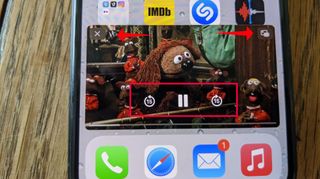
3. Oynatma kontrollerine erişmek için pencereye dokunun . Yürüt/duraklat ve atla işlevlerine ek olarak, sol üstte pencereyi kapatmak için bir simge ve sağ üstte videoyu oynatan uygulamaya dönmek için bir simge göreceksiniz.
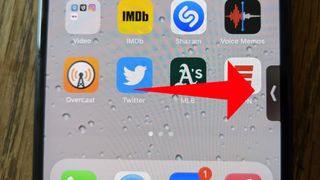
4. iOS 14, videoyu dinlemek isteyip de gerçekten görememeniz durumunda resim içinde resim videoyu ekranın kenarından kaydırmanıza olanak tanır. Bunu yapmak için pencereyi ekranın yan tarafına sürükleyin .
Resim içinde resim penceresi kenardan kaldırıldığında, içeriği tekrar görmek için pencereyi dışarı çekebileceğinizi gösteren oklu bir dışarı çekilebilir sekme göreceksiniz . Ayrıca, başka bir şeyi engellemesi durumunda içeriği ekranın yanında yukarı ve aşağı sürükleyebilirsiniz.
Resim içinde resim iPhone'un otomatik olarak başlaması nasıl durdurulur?

1. Video oynatılan bir uygulamadan her çıktığınızda otomatik olarak görüntülenmesi yerine resim içinde resim özelliğinin isteğe bağlı olmasını sağlamak için, Ayarlar uygulamasını açarak başlayın .
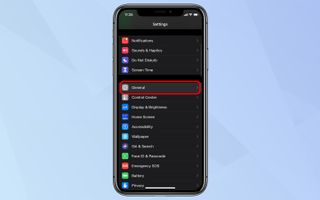
2. Aşağı kaydırın ve Genel alt menüsüne dokunun .
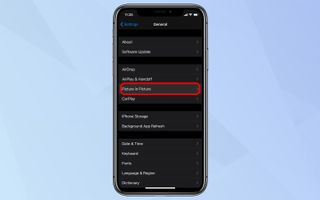
3. Resim içinde Resim öğesine dokunun .
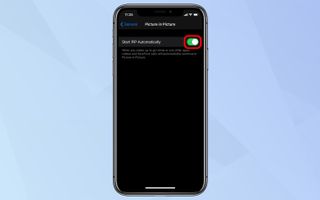
4. Resim içinde resim özelliğini kapatmak için PiP'yi otomatik olarak başlat seçeneğini değiştirin .

Artık, Apple TV gibi desteklenen bir uygulamadayken, basıldığında içeriği resim içinde resim penceresine çıkaran ayrı bir simge göreceksiniz. Simge, daha büyük bir resim içinde daha küçük bir resim gibi görünür.
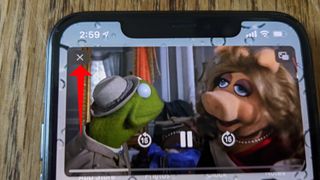
Videonuzu izlemeyi bitirdiğinizde, oynatmayı durdurmak ve resim içinde resim penceresini kapatmak için sol üst köşedeki X'e dokunmanız yeterlidir.
iPhone resim içinde resim nasıl kullanılır: Desteklenen uygulamalar
iOS 14'te, oynatma özelliği içeren birçok Apple uygulamasına resim içinde resim eklenmiştir. Buna TV uygulamasının yanı sıra Safari, Podcast'ler, FaceTime ve iTunes uygulaması da dahildir.
iOS 14'ün kullanıma sunulmasıyla birlikte, üçüncü taraf uygulamaları, genel beta sürecinde mevcut olmayan desteği ekledi. Artık resim içinde resim özelliğine izin veren uygulamalar arasında Disney Plus, Amazon Prime Video, ESPN, MLB ve Netflix yer alıyor. Bu özelliği bulamayacağınız bir uygulama, resim içinde resim özelliğini premium aboneleriyle sınırlayan YouTube'dur. Yine de iPhone'unuzda YouTube'da resim içinde resim desteği almanın bir geçici çözümü var .
